Windows 10 kurulum dosyası nerede saklanır?
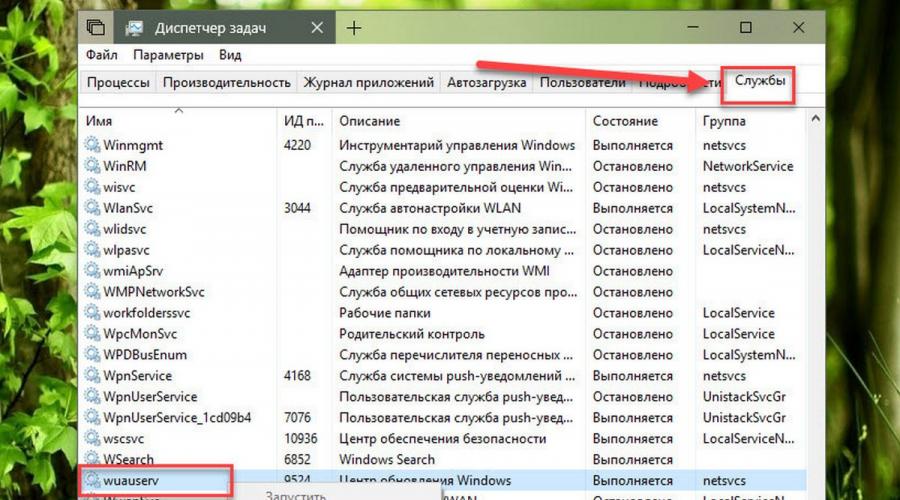
Ayrıca oku
Sistem güncellemelerini indirmek için boş alan olmaması yeni bir sorun değil. Çoğumuzun internete erişimi var ve tabii ki hepimiz indiriyoruz. farklı dosyalar. Çok fazla sabit disk alanı kaplayabilen oyunlar ve diğer programlar yükledik. En büyük sorun, güncellemeleri indirirken ortaya çıkıyor. sistem diski Windows, bu genellikle C sürücüsüdür, çünkü sürücüde boş alan yoktur veya çok azdır, güncellemelerin indirilmesi durur. Windows, güncellemeler için indirme konumunu değiştirmenizi istemez.
Bu kılavuzda, Windows 10 güncelleme indirme klasörünün farklı bir sürücüye nasıl taşınacağına bakacağız. Başlamadan önce, bunu yapmak için yönetici haklarına ihtiyacınız olacağını bilmelisiniz.
Windows 10 güncellemeleri için indirme klasörünün konumunu değiştirin.
Varsayılan Merkez pencere güncellemeleri klasörü kullanır. Yani, indirilen tüm dosyalar klasördedir. Yazılım Dağıtımı ve daha sonra sistem tarafından yüklenir.
Aşama 1. Amacımız, sistemi güncellemeleri başka bir sürücüye indirmeye zorlamak olduğundan, bunun için sürücüde yeni bir klasör oluşturun. D. Bu klasörü istediğiniz gibi adlandırabilirsiniz, örneğin yeni klasöre bir ad verelim. Windows güncelleme. Diyelim ki ona giden yol
Adım 2 Ardından Ctrl + Alt + Delete tuşlarını kullanarak " açın Görev Yöneticisi".
Aşama 3 Yöneticide sekmeye geçin "Hizmetler" ve sonra bul ve tıkla sağ tık hizmete göre fareler wuauserver ve onu durdur. (resmi görmek)

Adım 4Şimdi yeniden adlandır

Adım 5
Sembolik bir bağlantı oluşturmak için bir komut istemi açın. Başlat menüsünden yazmaya başlayın komut arama sonuçlarında sağ tıklayın Komut satırı ve yönetici olarak çalıştırın. Ardından aşağıdaki komutu yazın ve Enter tuşuna basın:
mklink /j c:\windows\softwaredistribution d:\WindowsUpdate
Artık tüm dosyaları yeni indirme klasörüne kopyalayabilirsiniz. Bu, indirme işleminin devam etmesini sağlar; aksi takdirde baştan başlayacaktır.
Adım 6 Windows Update Hizmetini Yeniden Başlatın
Bundan sonra, Windows Update hizmetini başlatmanız gerekir - wuauserver. Görev Yöneticisi'ni yukarıda yaptığımız gibi başlatmak için kullanabilir veya CMD'de aşağıdaki komutu çalıştırabilirsiniz:

Adım 7 Windows Update'in çalışıp çalışmadığını kontrol edin:
Açık Ayarlar → Güncelleme ve Güvenlik → Windows Güncelleme → Güncellemeleri Kontrol Et. Sistem güncellemeleri indirmeye başlarsa / devam ederse ve bir hataya neden olmazsa, her şeyi doğru yaptınız.

Sistem güncellemelerini indirmek için yeterli boş alana sahip bir disk kullanmanızı öneririz. Bir SD kart (NTFS formatı) veya Harici Sürücü, bunu yalnızca her zaman PC'nize bağlı kalırsa yapmanızı tavsiye ederiz.
Millet, umarım bilgi yararlıdır!
Ameliyathanede aktif olarak çalışan her kullanıcı Windows sistemi 10 İnternetten indirilen tüm dosyaların kesinlikle içine atıldığını bilir. ayrı klasör"İndirilenler" başlıklı. Başlat menüsünde, masaüstünde ve ayrıca gezginin (dosya yöneticisi) gezinme menüsünde bir kısayolu vardır ve çoğu kişi bu dizine bu şekilde girmeye alışır. Ve sonunda, bir arıza veya bir virüsün eylemleri nedeniyle kısayollar kaybolduğunda, Windows 10'da İndirilenler klasörünün nerede olduğunu bilmeden ve indirilen dosyalara erişimi olmayan kullanıcıların kafası karışır. Ne yapalım? Siz de böyle bir durumla karşılaştıysanız, dosyalarınızı şu yol boyunca bulabileceğinizi unutmayın:
C:\Kullanıcılar\<имя_пользователя>\İndirilenler
İşletim sistemi başka bir bilgisayara kuruluysa mantıksal sürücü, o zaman sürücü harfi buna göre C: \ değil, sizin tarafınızdan kullanılan harf olacaktır. "Yönetici" kullanıcısı olarak çalışıyorum ve "İndirilenler" klasörüne giden yolum şöyle görünüyor:
Bazen bu dizinin de bu şekilde açılmadığı gerçeğiyle karşılaşabilirsiniz. Bu genellikle bir virüsün Windows 10'u ele geçirdiği ve dosya özniteliklerini değiştirdiği anlamına gelir. Her şeyi olduğu gibi döndürmek için, "Başlat" düğmesine tıklamanız ve beliren menüden "Komut İstemi (Yönetici)" seçeneğini seçmeniz gerekir. Pencerede komut konsolu komutu girmeniz gerekir:
Öznitelik -s -h C:\kullanıcılar\<имя_пользователя>\İndirilenler
"Enter" tuşuna basın ve komutun yürütülmesini bekleyin. Bundan sonra, İndirilenler klasörüne erişim geri yüklenecektir.
Not: Bilgisayarınızda virüs olup olmadığını kontrol ettiğinizden emin olun, aksi takdirde tekrar çalışma riskini alırsınız ve bir bilgisayarda veya dizüstü bilgisayarda Windows 10'da İndirilenler klasörünü nerede bulacağınızı tekrar ararsınız.
Onuncu güncelleme yükleme sorunları Windows sürümleri, ancak, bu aileden herhangi biri gibi, birçok kullanıcı endişeli çünkü bunları indirme ve yükleme işlemi her zaman sorunsuz gitmiyor. Windows 10 güncelleme dosyalarının tam olarak nereye kaydedildiğini biliyorsanız, birçok hatanın görünümü bazen ortadan kaldırılabilir.Aynı şekilde, bazı güncelleme paketlerini manuel olarak yeniden yüklemek veya kurulumlarını iptal etmek kolaydır, bu nedenle bu tür süreçlerin yönetimi dikkate alınmalıdır. indirilen dosyaların konumunun ve bunlarla ilgili ne gibi işlemlerin yapılabileceğinin belirlenmesi bağlamı.
Windows 10 güncellemeleri nereden indirilir?
Bu nedenle, yeni başlayanlar için, indirilen güncelleme paketleri için dosyaları kaydetmenin doğrudan konumu ile ilgili sorunları ele alalım. Windows 10 güncellemelerinin indirildiği yeri çoğu sıradan kullanıcı bilmez. Aslında her şeyden önce, kullanıcı belgelerinde bulunan ve varsayılan olarak İnternetten belirli içerikleri indirmeye yönelik indirilenler klasörünün, sistemi indirme ve yükleme sürecine katılmamasına dikkat etmeniz gerekir. güncellemeler. Yani orada güncellemeleri arayamazsınız. Peki Windows 10 güncellemeleri nereden indirilir?
Bunu yapmak için sistem, ana dizinde bulunan özel bir SoftwareDistribution klasörü sağlar. işletim sistemi. Doğru, aynı zamanda paketlerin içeriğini indirmeyi amaçlayan İndirme dizinini de içerir, ancak bunlar otomatik olarak paketten çıkarıldıktan sonra, indirilen dosyalar klasörlerde birleştirilir ve doğrudan belirtilen yazılım klasöründe bulunabilir. Tüm bu bileşenlerle hangi eylemlerin gerçekleştirilebileceğini biraz sonra ele alacağız, ancak şimdilik kısaca yüklenen paketler üzerinde duracağız. HDD daha düşük seviyeli sistemlerden Windows 10'a geçiş yaparken.
Eski işletim sistemlerinden Windows 10'a geçiş yapılırken Windows 10 güncelleme dosyaları nereden indirilir?
Bu amaçlar için, önceki durumda açıklanan dizin gibi gizli olduğu için kullanıcı tarafından görülemeyen özel bir dizin oluşturulur. Bu durumda Windows 10 güncellemeleri nereden indirilir?

Bu, Windows.~BT dizini. Eski bir işletim sisteminden onuncu sürüme kullanıcı tarafından yetkilendirilen bir geçiş durumunda, sistem geri alma yeteneği sağlar ve klasör eski sistem Windows.old otuz gün boyunca saklanır. Ancak ilginç olan şu: onuncu değişikliğin derleme güncellemelerini (yükseltmelerini) yükleme dosyaları da aynı dizine yerleştirildi. Başka bir deyişle, bunlar bir anlamda dosyalardır. yeni sistem. Bu nedenle, bu dizine gereksiz yere dokunmamak daha iyidir. Öte yandan, derlemeler için bile güncellemelerin yüklenmesini tamamen devre dışı bırakırsanız (ancak indirme işleminden sonra gerekli bileşenler), bu klasörden oldukça basit bir şekilde kurtulabilirsiniz, ancak bu işlemi gerçekleştirmeniz tavsiye edilir. manuel mod ve C Disk Temizleme Aracını kullanarak ( sistem bölümü) ek temizlik aktivasyonu ile sistem dosyaları, burada karşılık gelen öğe listede işaretlenir. Ancak, dikkate alınmalıdır ki kritik güncellemeler Yıldönümü Güncellemesi biçimindeki ve sonraki sürümler daha sonra kurulmayacaktır. Ve bu, başlangıçta bu tür güncellemelerin gerekli olduğu bazı yüklü programların performansını etkileyebilir.
İndirilen güncellemelerle ReportingEvents günlük dosyası ve klasörünün pratik kullanımı
Peki, Windows 10 güncellemeleri nerede saklanıyor? Şimdi bu tür bilgileri uygulamanın pratik yönüne bakalım. Öncelikle şunlara dikkat edilmelidir. Metin dosyası dergisi, en yaygın açılan "Not Defteri".

Yalnızca güncelleme paketlerinin indirilmesi ve kurulmasıyla ilgili tüm bilgileri ve her biri için meydana gelen hataların ve arızaların açıklamasını gösterir. Böylece rapor, paketin kurulumu sırasında hata oluştuğunu belirtirse, numarası bilinerek güncelleme kendi kendine yeniden yüklenebilir. bunu yapmak için kataloğun çevrimiçi kaynağına gidin Microsoft güncellemeleri, başarısız olan paketin numarasına göre arama yapın (önce tüm paketleri işaretleyen "KB" kısaltmasını girmek isteğe bağlıdır) ve ardından gerekli paketi MSU formatında indirin ve indirilen dosyayı çalıştırarak kurun.
Not: Kurulum dosyaları değil, önbelleğe alınmış veriler olduğundan, kayıtlı verilerle dizinden manuel kurulum gerçekleştirmek mümkün değildir.
Ancak tüm sistemi yeniden yüklemek gerekirse, kurulumdan sonra tüm güncellemelerin doğrulanmasını ve yüklenmesini beklememek için önce SoftwareDistribution klasöründeki dosyaları çıkarılabilir ortama (ve yalnızca gerekli olduğunu düşündüğünüz paketlere) kopyalayabilirsiniz. sistemin kendisi tamamlandı. Paket adı "EXPRESS" ön ekini içeriyorsa, bu tür dosya ve dizinlerin kopyalanamayacağına, ancak güvenli bir şekilde atlanabileceğine özellikle dikkat edin (zaten onlar için manuel türün zorunlu kurulumu yoktur).
Güncellemeleri en basit şekilde nasıl iptal edebilirim?
Güncellemelerin kurulumunun iptaline gelince, herhangi bir özel zorluk olmamalıdır. En ilkel, ancak her zaman uygun olmayan yöntem, önceki duruma standart geri alma yöntemidir.

Nüans şu ki, belirli bir noktaya (tarih) döndüğünüzde, bundan sonra yüklenen tüm güncellemeler kesinlikle silinecek, yani örneğin gereksiz veya başarısız güncellemelerden seçici olarak kurtulmak mümkün olmayacak.
Güncellemelerin manuel olarak kaldırılması
Bu tür eylemler, doğrudan standart (yeni değil) "Denetim Masası" ("Çalıştır" menüsündeki kontrol) bulunan programlar ve bileşenler bölümünde gerçekleştirilebilir.

İçinde, yüklü güncellemeleri görüntülemek için öğeye gidin, ihtiyacınız olanı seçin ve kaldır düğmesine tıklayın. Aynı şekilde iObit Uninstaller gibi özel kaldırma programları kullanarak herhangi bir paketten kolayca kurtulabilirsiniz.

İçlerinde, son yüklenen güncellemelerin bir listesini içeren özel bir bölüm bulabilirsiniz; burada, önceki durumda olduğu gibi, bir paket seçmeniz ve kaldırma düğmesine tıklamanız gerekir. Kaldırıcıların kullanılması, tüm kalan bileşenlerden kurtulabilmeleri açısından faydalıdır, çünkü sistemin yerleşik araçları genellikle çok sayıda gereksiz giriş bırakır. sistem kaydı, kaldırılan ana paket veya uygulama ile ilişkili dosya ve dizinlerin yanı sıra.
Güncellemeleri kaydetmek için dizinle yapılan işlemler
Ancak, yukarıda açıklanan klasörün kendisini silerken, Windows 10 güncellemelerinin nereden indirildiğini bilmek kullanışlı olacaktır.. Onu Explorer'dan silmeye çalışırsanız, önce ilişkili olanı durdurmanız gerektiğini belirten bir mesaj alacağınızı söylemeye gerek yok. dizin işlemi. Bu, "Güncelleme Merkezi" hizmetini ifade eder.

Yalnızca hizmetler bölümünde (services.msc) önce durdur düğmesine tıklayarak ve ardından başlatmayı devre dışı bırakılmış türe ayarlayarak devre dışı bırakılabilir. Bu yapılmazsa, doğrudan güncelleme yönetimi bölümündeki eylemler bile etkisiz olacaktır. "Görev Yöneticisi"ndeki işlemi sonlandırmak da hiçbir şeye yol açmayacaktır çünkü belirli bir süre sonra (çok kısa) işlem kendi kendine yeniden başlayacaktır.
Windows 10 güncellemeleri
Bunun kimse için bir sır olduğunu düşünmüyorum en çok En son sürüm işletim sistemi Microsoft Corporation'dan düzenli güncellemeler alır, önce indirilir ve sonra yüklenir. Ayrıca, kurulumdan sonra dosyaları güncelleyin sistemde kalmak oldukça uzun bir süre için, onlara ihtiyaç duyulmasına rağmen daha öte depolamak tamamen eksik.
Ve en önemlisi, büyük olasılıkla tatmin edici değil Windows kullanıcıları 10 , güncellemeler saklanır "C" sürücüsünde, ana bölüm, birçok bir SSD'dir, aşırı dosya indirmesi gelecekte bilgisayarın kaderini olumsuz yönde etkileyebilir. Ve ne yapmalı? Güncellemeleri devre dışı bırakma uygulamak mümkün olsa da, böyle bir eylemin uygunluğu büyük soru altında. Sürücü boyutu da çok kolay artmayacaksın. Şekline dönüştü tek yol sorunu çözmek, indirme konumunu değiştir böylece SSD'yi yüklemezler ve uzun süreli depolamaları zahmet etmez.
Güncellemeler için indirme klasörü nasıl değiştirilir?
Bu yüzden, SSD'nin ömrünü uzatmak için ve genel olarak "C" sürücüsünde yer kazanmak için konumu değiştirmemiz gerekir, nerede Windows 10 güncelleme dosyalarını indirecek. Bunu yapmak için sırayla aşağıdaki eylemleri gerçekleştiriyoruz:
Hepsi, şimdi hepsi gelecekte indirilebilir Windows 10 güncellemeleri klasörde saklanacak, kendi oluşturduğunuz, yani "C" sürücüsü bu görev tarafından yüklenmeyecek ve çok daha uzun süre çalışır durumda kalacaktır.
güncelleme ile!
bunun üzerine bitirebilirsinşimdi nasıl olduğunu biliyorsun üzerinizdeki yükü azaltın SSD sürücüsü , çok kaprisli ve kendine karşı saygılı bir tavır gerektiriyor. Ve başka yollarla ilgileniyorsanız sağlam yoldaşınızın performansını optimize edin, sonra yorumlarda yazın ve kesinlikle bu konuda ek materyal hazırlayacağım.
Son zamanlarda, giderek daha fazla sayıda kullanıcı, işletim sistemini Windows 10'a güncellemek için bilgisayarlarına dosya geldiğinden şikayet ediyor. Ama üstesinden gelebilirsin, sana nasıl yapacağını göstereceğiz.
İndirilen dosyalar nerede bulunur ve silinir
Bilgisayarınızdan bir şeyi kaldırmadan önce, kurulumun nerede olduğunu bulmanız gerekir. Windows dosyaları 10. Genellikle bilgisayarda kurulurlar. gizli klasör yani, gezginin özelliklerinde gizli ve sistem dosyalarının görüntülenmesi devre dışı bırakılmışsa, onları görmek o kadar kolay olmayacaktır.
Windows 10 kurulum dosyalarının indirildiği konumu belirlemek için şu adımları izlemeniz gerekiyor:
- Bir gezginin yardımıyla.
- Sistem sürücüsüne (genellikle C: sürücüsü) gidin ve şu ada sahip klasörü bulun - "$ Windows. ~ BT", gizli olduğu için simgesi yarı saydam olacaktır.
Bu klasör, kendi ihtiyaçlarınız için kullanabileceğiniz 3 - 6 GB yer kaplar. Bu nedenle, Windows 10'a yükseltme yapmayacaksanız, bu klasörü güvenle silebilirsiniz.
Yükleme dosyalarının yeniden indirilmesi nasıl önlenir
Daha fazla sorun yaşamamak için otomatik indirme Windows 10 kurulum dosyaları, bundan sorumlu güncellemeleri kaldırmalı ve sonraki kurulumlarını engellemelisiniz.
Windows 10'u yüklemekten sorumlu güncellemeleri kaldırın
Bu işlem için ihtiyacımız olan:
- Kontrol Paneline gidin ve "Programlar ve Özellikler" bölümünü bulun.
- Yüklü güncellemelerin olduğu bölümü açın.
- Bu bölümde, birkaç güncelleme bulmanız ve kaldırmanız gerekir.
Önemli! Windows 7 ve 8.1 için kaldırılacak güncellemeler farklıdır.
Windows 7 için aşağıdakiler kaldırılabilir:
- KV3035583;
- KV2952664;
- KV3021917.
Windows 8.1 için aşağıdakiler kaldırılabilir:
- KV3035583;
- KV 297698.

Kaldırdıktan sonra, bilgisayarınızı yeniden başlatmanız gerekir.
Otomatik güncellemeleri engelleme
- Denetim Masası'nda Windows Update'i açın.
- Orada önemli güncellemeler içeren bir bölüm buluyoruz.
- Kaldırdığımız güncellemeler için sağ tıklayın ve "Gizle"yi tıklayın.
 Atılan adımlardan sonra, Windows 10 kurulum dosyalarının bilgisayarınıza tekrar indirileceği konusunda endişelenmenize gerek yok.
Atılan adımlardan sonra, Windows 10 kurulum dosyalarının bilgisayarınıza tekrar indirileceği konusunda endişelenmenize gerek yok.
Çözüm
Windows 10 kurulum dosyalarını sisteminizden nasıl düzgün bir şekilde kaldıracağınızı öğrendikten sonra, tekrar indirileceklerinden korkamazsınız. Ayrıca, gereksiz güncellemeleri silerek, bilgisayarınızda fazladan 6 gigabayta kadar bellek boşaltmış olursunuz.